🗣️ Sé parte y deja huella
¿Te gustaría ser parte del equipo de co-autores para este proyecto open-source? Es muy sencillo, solo sigue las instrucciones a continuación y aporta a la comunidad parte de tu conocimiento y experiencia, ante cualquier duda puedes ponerte en contacto con el autor.
📝 Instrucciones para contribuidores
Esta plataforma esta basada en Docusaurus un generador de sitios estáticos hecho en React, una de las principales bibliotecas de interfaz de usuario de JavaScript para la creación de páginas.
Y se ha utilizado Vercel como hosting debido a su capacidad de desplegar, gestionar y escalar aplicaciones y sitios web. Además que Vercel proporciona una amplia gama de funciones, como despliegues automatizados, entre otras funciones interesantes.
Con esto, la fase build se encuentra automatizada al momento de merguear los cambios a la rama main,
Asegúrate de echarle un vistazo a nuestra guía para contribuidores antes de empezar como contributor.
Prerrequisitos
En tu maquina local
- Tener instalado y configurado Git.
- Crea y conectate a tu cuenta de Github con una clave SSH.
- Tener instalado Node.js v18 o superior.
- Forkear el repositorio del proyecto.
- Clonar el repositorio forkeado de tu cuenta personal de Github.
$ git clone https://github.com/<tu-nombre-de-usuario>/cloudsec-ninja.git
- Dentro de la carpeta del repositorio, comprobar la URL del repositorio:
$ git remote -v
- Agregar la URL del repositorio original del proyecto:
$ git remote add upstream https://github.com/gerardokaztro/cloudsec-ninja
- Comprobar:
$ git remote -v
- Sincroniza los últimos cambios del repositorio original:
$ git pull -r upstream main
- Crea la rama
development:
$ git checkout -b development
- Inicia un Live Preview de la plataforma:
$ npm run start
Esto permite obtener una previsualización de tus cambios en tu
localhost
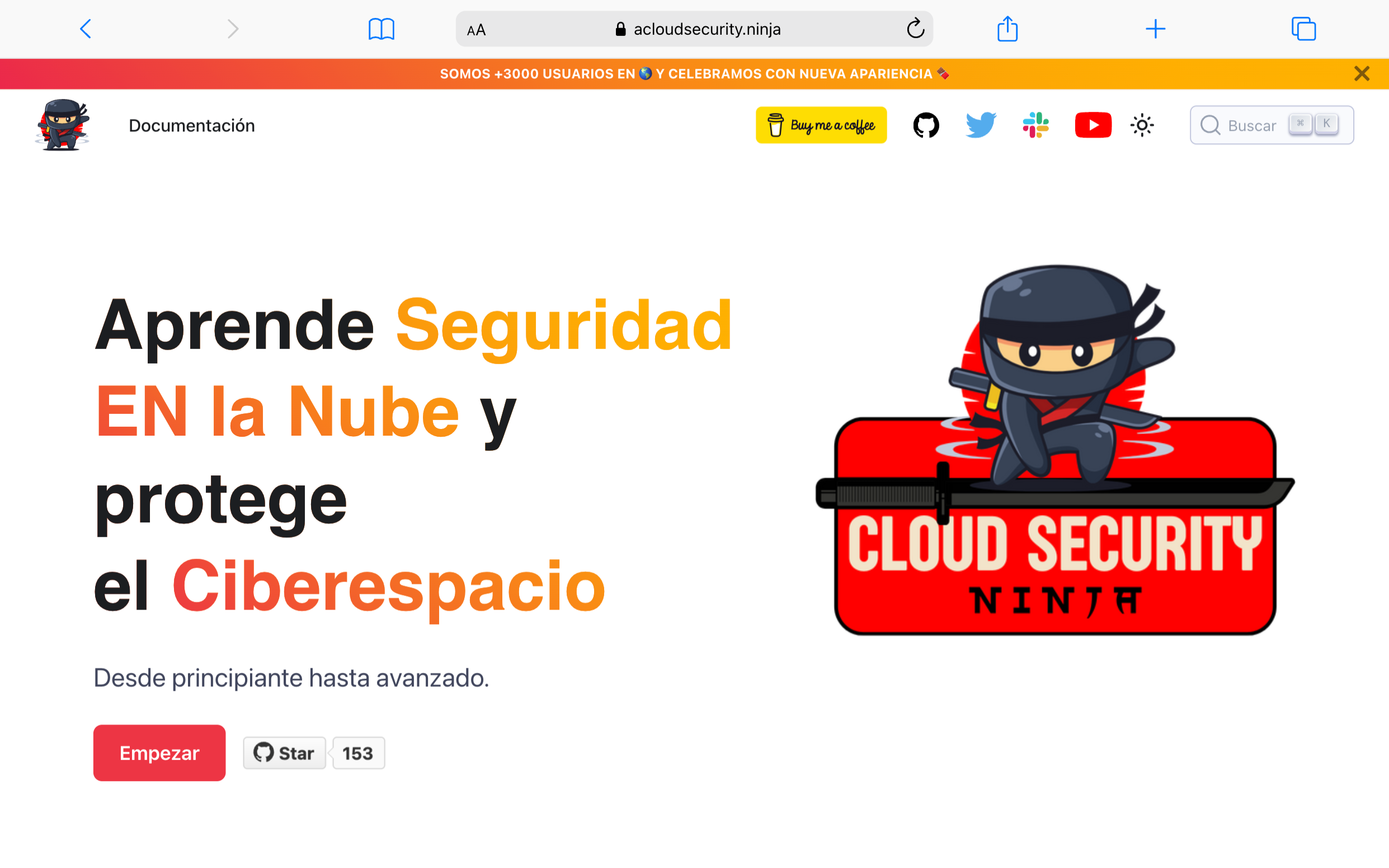
- Muévete a la carpeta
docs:
$ cd docs/
-
Revisa las instrucciones de como añadir contenido.
-
Sube tus cambios al repositorio:
$ git push origin development
Finalmente, crea un Pull Request desde la rama development de tu propio repositorio a la rama main del repositorio original.
Esto será revisado por los code owners y presta atención por si dejan algún comentario que debas revisar y responder, lo que ayudara a agilizar la aprobacion y mergue de tu contenido.
Cómo añadir mi contenido
Todo contenido que deseen añadir como contribuidores, debe estar alineado a cualquiera de las secciones o dominios que se presentan en Ruta de Aprendizaje.
Sin embargo, si quieres proponer un nuevo tema asegúrate de contactar con el autor para que pueda revisar tu nueva propuesta y realice una actualización en el roadmap.
- Si vas añadir contenido dentro de un archivo existente, entonces ubica el archivo y empeza a escribir.
1.1 Por ejemplo, quieres añadir un video sobre AWS Control Tower, o quizas hacer una correción sobre una característica mal explicada, entonces la ruta seria docs/estructuras-multi-cuenta/aws-control-tower.md
- Si vas a añadir contenido sobre una página aun no creada y ya validaste que forma parte del roadmap, entonces puedes crearla tu mismo, asi:
2.1 Por ejemplo si quieres escribir sobre AWS Organization, la ruta seria docs/estructuras-multi-cuenta/
2.2 Luego, crear el nuevo fichero, y colocar un nombre con el formato titulo-del-post.md o titulodelpost.md. No incluyas ni tildes, ni espacios, ni mayúsculas, ni underscope (_). Un ejemplo de título válido es aws-organizations.md o awsorganizations.md o organizations.md.
- Un artículo está compuesto de dos secciones, metadatos y contenido, separadas por dos líneas vacías. Los metadatos son obligatorios y sirven para clasificar el artículo y son los siguientes:
| Clave | Descripción |
|---|---|
| sidebar_label: | Nombre del artículo de como se verá reflejado en el sidebar de la página |
| tags: | Array que contiene las etiquetas para clasificar el contenido |
💡 Usa este artículo como referencia, contiene la estructura de un artículo que debes seguir al momento de escribir tu contenido.